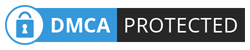Ako je neko od vas tražio da mu pošaljete screenshot vašeg ekrana, a Vi niste znali kako ga napraviti, ovaj tutorijal će vam pomoći u tome.
Prvi način (bez dodatnog programa)
Windows XP u sebi sadrži opciju za kreiranje screenshot-ova, tako da vam nije potreban nijedan drugi program. Sve što treba da uradite jeste da nađete dugme na tastaturi Print Screen (obično se nalazi u gornjem desnom uglu vaše tastature) , odaberete ekran koji želite "slikati" , i jednostavnim klikom na pomenuto dugme vaš ekran biće usnimljen.
Ako se baš ništa nije dogodilo, ne brinite. Neophodno je da sačuvate vaš screenshot iz programa Paint.
Dakle, kliknite na Start - All Programs - Accessories - Paint. Nakon što ste otvorili Paint, kliknite na Edit, a zatim na Paste. Vaš slika ekrana iliti screenshot, biće prikazan u Paintu. Sada je neophodno sačuvati taj screenshot. To će te uraditi klikom na File, pa na Save As... Pod File name upišite kako želite da se slika zove,a pod Save as type odaberite format u kome želite sačuvati vaš screenshot (PNG ili JPEG).
Drugi način (sa programom PhotoScape)
PhotoScape je besplatan program kojeg možete preuzeti ovde.
I pored puno opcija, veoma je jednostavan za korišćenje. Za ovaj tutorijal koristićemo samo opciju za slikanje ekrana,tj. Screen Capture.
Nakon klika na Screen Capture, otvoriće vam se mali prozorčić u kome birate kako želite da slikate ekran. Ponđene opcije su: ceo ekran, određeni prozor (aktivan program,folder...) ili određeni deo ekrana (sami određujete deo koji želite usnimiti).
Ja ću odabrati Capture Region, i slikaću delić trenutnog ekrana. Znači, mišem odaberite region koji želite uslikati.
Sada kada smo usklikali željeni region, sačuvaćemo taj screenshot. Jednostavno kliknemo na Save, pa na Save As i odaberemo naziv i lokaciju gde ćemo sačuvati screenshot.